Menuju ke tutorial selanjutnya yaitu membuat animasi teks.
Tutorial ini akan membahas animasi teks sederhana untuk memunculkan dan
menghilangkan teks dengan pergerakan yang halus. Tujuan animasi ini dapat
digunakan untuk opening video, logo atau yang lainnya.
Buka After Effects kalian dan buat project baru. Buat
Composition baru dengan nama “tutorial teks”, setting ukuran area kerja HDTV 1080
24 fps, waktu 3 detik saja dan background warna putih.
Klik ikon Type Tool (Ctrl+T) kalian bisa lihat dibagian atas
dan tulis “Nama Saya” atur ukuran font di box Character (jika tidak ada
silahkan buka di menu Window) menjadi 100px dan warma hitam. Jenis font saya
menggunakan Roboto (regular) dan tempatkan di tengah area kerja. Atur
menggunakan Align.
Buat tulisan lagi yang baru, silahkan isi nama kalian. Saya
menulis nama saya “PUJIPRIO” atur ukuran menjadi 150px dan font roboto (Bold).
Atur warnanya menjadi biru dan tempatkan tepat di bawah teks “Nama Saya”.
Buat sebuah kotak dengan ukuran menutupi teks “nama saya”.
Pilih kotak dan teks nama saya lalu buat composition baru (Pre-Compose).
Lakukan hal yang sama dengan teks “PUJIPRIO”.
Buka composition “Nama Saya” dan ubahlah Toggle
Switch/Modes sehingga akan tampak tampilan baru seperti ini :
Pilih layer “nama saya” dan perhatikan kolom Track Matte,
tubah None menjadi Alpha Matte “Shape Layer 1” dan lihat apa yang terjadi di
are kerja kalian. Box nya menghilang! Kemana perginya? Sebenarnya tidak
menghilang hanya saja tidak terlihat tapi masih tetap disitu.
Teknik ini biasa disebut Clipping mask kalau di
Photoshop/Illustrator. Perhatikan area kerja kalian, coba kalian geser teks “nama
saya ke samping atau kebawah dan lihat apa yang terjadi. Jika kalian menggeser keluar
batas kotak maka teks akan menghilang dan akan terlihat lagi apabila berada di
dalam kotak. Sudah mulai memahami konsep animasinya?
Untuk memidahkan objek berarti attribute yang digunakan
adalah Position (P). Pilih layer “nama saya” dan tekan “P” lalu klik ikon jam
untuk membuat keyframe. Buat keyframe di frame pertama dan 24 (1 detik) Posisi
pertama di bawah kotak dan kedua didalam kotak. Coba play dan perhatikan
gerakannya. Terlihat kaku bukan? Bisa dibuat lebih bagus dari itu.
Selanjutnya pilih kedua keyframe dan klik F9 (klik kanan –
Keyframe Assistant – Easy Ease). Coba play lagi dan lihat perbedaannya. Pasti
lebih halus dan luwes. Masih bisa lebih bagus lagi dari itu, kok bisa? Arahkan
garis penanda keyframe tepat disalah satu keyframe dan buka ikon Graph Editor
dan akan muncul tampilan seperti ini :
Ubah grafik yang anda seperti saya dan coba play lagi. Lihat
apa yang terjadi.
Teks akan muncul dengan sangat halus dan luwes. Klik lagi
ikon Graph Editor untuk menutup. Animasi pertama sudah jadi kini saatnya untuk
animasi yang kedua yaitu nama kalian. Gunakan teknik yang sama namun munculkan
teks dari arah atas kebalikan dari sebelumnya. Saya juga meminta kalian untuk
mencoba menggunakan Mode selain Alpha Matte dan lihat apa yang kalian dapatkan.
Untuk lebih detailnya, kalian bisa lihat video dibawah ini.
Kritik dan saran sangat saya harapkan untuk meningkatkan kualitas konten dan saya berharap kalian subscribe channel youtube saya. Apabila kalian ingin download materi ini, saya sediakan dalam bentuk file PDF. Silahkan klik tombol download dibawah ini untuk mulai mengunduh. Salam.
Kritik dan saran sangat saya harapkan untuk meningkatkan kualitas konten dan saya berharap kalian subscribe channel youtube saya. Apabila kalian ingin download materi ini, saya sediakan dalam bentuk file PDF. Silahkan klik tombol download dibawah ini untuk mulai mengunduh. Salam.
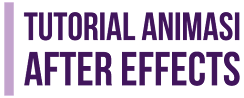













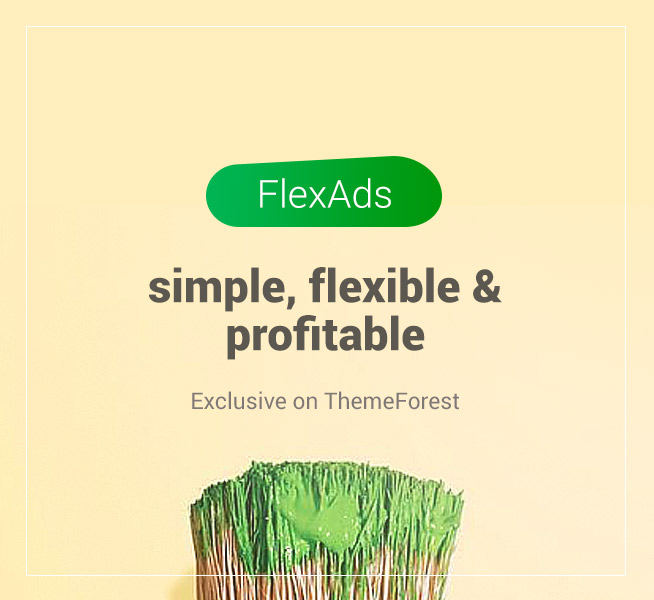




0 komentar: